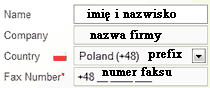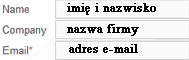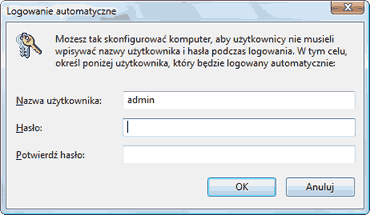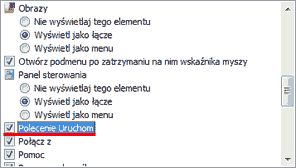Standardowa procedura zamknięcia systemu Windows zajmuje ok. 30 sekund. Może ona ulec jeszcze wydłużeniu, jeśli przed wydaniem polecenia zamknięcia systemu masz otwartą większą liczbę aplikacji. Jeżeli szanujesz swój czas lub z jakiegokolwiek innego powodu chciałbyś skrócić ten proces, istnieje na to prosty sposób. Dzięki niewielkiemu programowi SuperfFast Shutdown możemy skrócić tą procedurę do 5 sekund.
Chociaż zasada działania tego programu pozostaje dla mnie ciągle zagadką, to wydaje się, że Superfast Shutdown emuluje programowo przyciśnięcie i 5-sekundowe przytrzymanie przycisku wyłączającego komputer. Przed uruchomieniem programu należy się upewnić, że wszelkie rezultaty pracy na komputerze zostały zapisany na dysku twardym. Wszelkie niezapisane dane ulegną utracie! Jak zgodnie potwierdzają użytkownicy tego narzędzia, nie należy go stosować zbyt często, gdyż grozi to uszkodzeniem dysku twardego. Programu używasz na własną odpowiedzialność!
Jak zamknąć system Windows w 5 sekund?
1. Pobieramy program (kliknij tutaj), a następnie instalujemy go.
2. Po zainstalowaniu programu wchodzimy do Menu Start/Programy a następnie szukamy folderu SuperFast Shutdown
3. Uruchamiamy skrót SuperFast Shutdown. System zamknie się w 5 sekund
We wspomnianym folderze w Menu Start znajduje się również skrót SuperFast Reboot służący do błyskawicznego restartowania komputera. Wydaje się on być programową emulacją naciśnięcia przycisku reset na obudowie komputera.